MSG - Commande de message pour les alertes d'écran et à distance
Cette commande permet à l'utilisateur d'ajouter des messages à son Gcode qui seront affichés à l'écran dans la zone de chemin de l'outil ou envoyés à des appareils externes.
Ceux-ci peuvent être utilisés comme aides à la formation, instructions ou rappels du moment où faire quelque chose.
INFORMATION : Ce Gcode n'est pas disponible pour MASSO G2
Syntaxe et paramètres
- MSG – suivi d'un espace puis du message qui s'affichera à l'écran.
- MSG – Lorsqu'aucun message ne suit la commande MSG, le message actuel à l'écran sera supprimé de l'écran.
- MSG_S - Envoyer un message à l'écran MASSO . Peut être combiné avec W. (Disponible dans la version 5.07)
- MSG_W – Envoyer un message à MASSO my W orkshop sur PC et à l'application myWorkshop Phone. Peut être combiné avec S (Disponible en v5.07)
- MSG_SW – Envoyer un message à MASSO my W orkshop sur PC et à l'application myWorkshop Phone et à l'écran MASSO (disponible dans la version 5.07)
Exemple de programme pour afficher le message " Load Material " à l'écran
Matériau de remplissage en glutamate monosodique N10
- La longueur du message est limitée à une seule ligne de 34 caractères et les messages dépassant cette longueur n'afficheront que les 34 premiers caractères.
- Les messages peuvent être annulés en appuyant sur le bouton OK sur l'écran des messages ou en utilisant le MSG Gcode seul.
- Les messages resteront à l'écran jusqu'à ce qu'ils soient annulés ou écrasés par le message suivant ou un message système.
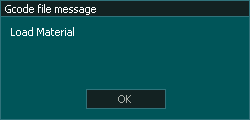
INFO : Les messages peuvent être effacés de l'écran à l'aide de MSG et sans texte suivant.
Matériau de remplissage en glutamate monosodique N10 N20 G04 P3000 GMSN30
- Afficher le matériau de chargement à l'écran
- Attendez 3 secondes
- Supprimer le message de l'écran.
INFORMATION : Les messages peuvent être utilisés avec M00 et M01 pour arrêter la machine afin que l'utilisateur puisse lire le message avant de continuer si nécessaire.
Exemple de programme pour afficher le message " Changer d'outil en V-Bit {90 degrés 0,5"} " sur l'écran avant un changement d'outil
Outil de changement N10 MSG en V-Bit {90 degrés 0,5"}
N20M01
N30T3M06
- Des messages peuvent être écrits dans le post-processeur pour ajouter automatiquement ce type de message.
- Le M01 dans l'exemple arrêtera la machine jusqu'à ce que Cycle Start soit enfoncé, permettant à l'utilisateur de lire le message lorsqu'il est prêt. Il n'est pas nécessaire d'appuyer sur OK dans ce cas car le message de changement d'outil système l'écrasera immédiatement.
- Si l'arrêt facultatif CTRL+O est désactivé, la machine ne s'arrêtera pas et l'utilisateur ne verra pas le message, car le message système envoyé à l'outil de modification l'écrasera immédiatement.
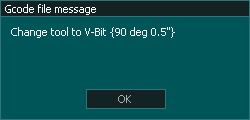
INFORMATION : Plusieurs messages peuvent être utilisés avec G04 Pauses pour afficher les messages dans une séquence chronométrée.
Exemple de programme pour afficher plusieurs messages à l'écran.
CADRAN DE LECTURE N10 MSG POUR MESURE DU GIBIER N20 G04 P3000 N30 MSG SAISIR CETTE VALEUR DANS MASSO BACKLASH N40 G04 P3000 TEST MSG N50 TERMINÉ
- Dans certaines applications, il peut être souhaitable de fournir des instructions dans une séquence chronométrée. L'utilisation d'une pause G04 entre les messages permettra de les afficher pendant la durée spécifiée avant que le message suivant ne les écrase.
INFO : les commandes MSG_S & W Gcode ne sont disponibles qu'en version 5.07
N10 MSG_SW Chargement de matériau N20 MSG_W Préparer un changement d'outil
N10 - Le message "Charger le matériel" s'affiche sur l'écran MASSO et dans mon Atelier
N20 : Le message "Préparer un changement d'outil" s'affiche dans mon Atelier et l'application myWorkshop Pro, mais pas sur l'écran MASSO.
Syntaxe
MSG _ [destination du message] ESPACE [Message]
- MSG _ peut être suivi de n'importe quelle combinaison de S & , W dans n'importe quel ordre. (Disponible en v5..07)
- Tout ce qui est écrit après un espace est considéré comme un message affiché.



 English
English  Spanish
Spanish  German
German  Simplified Chinese
Simplified Chinese